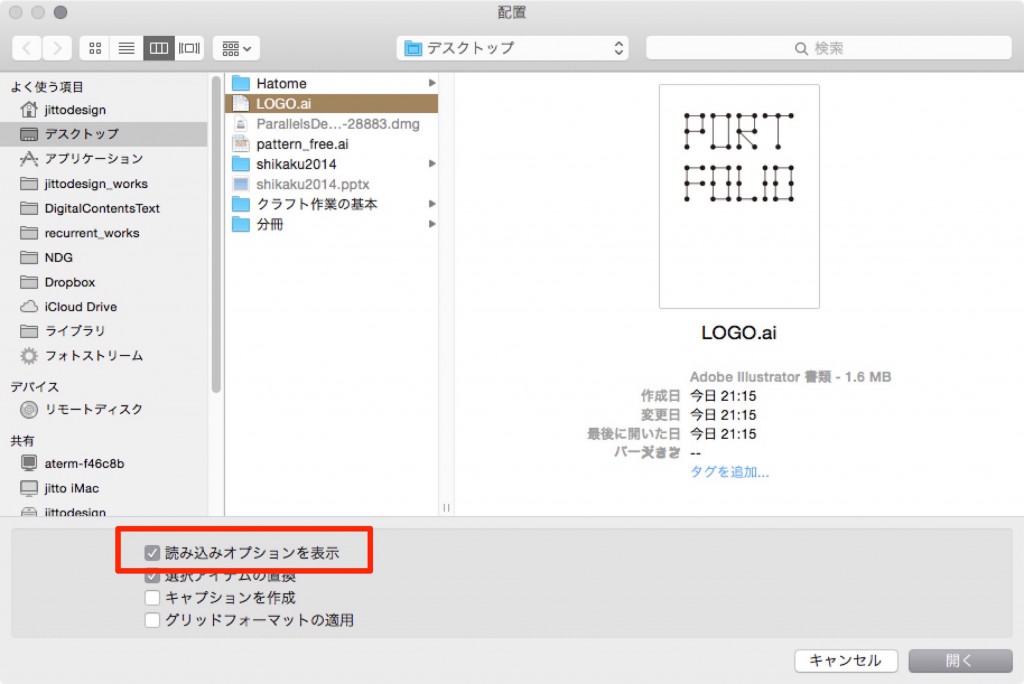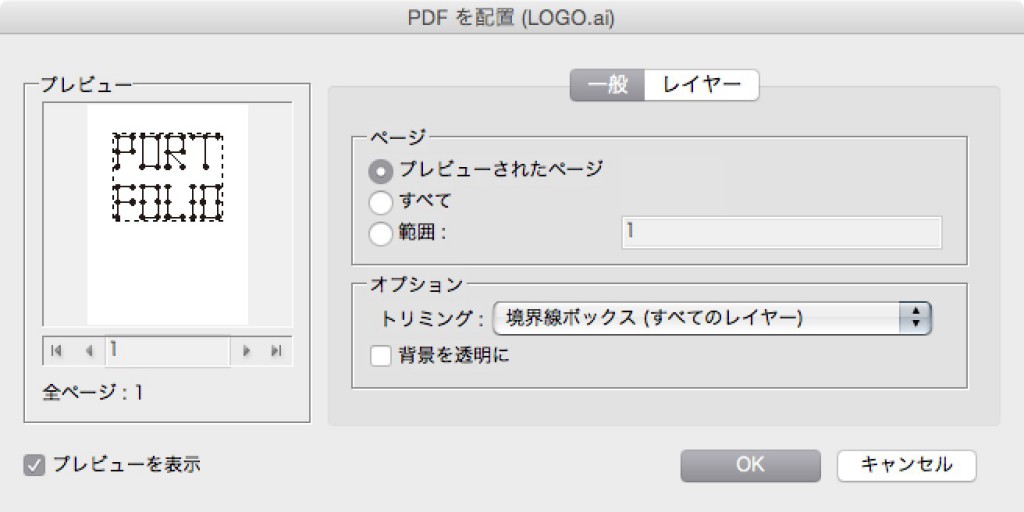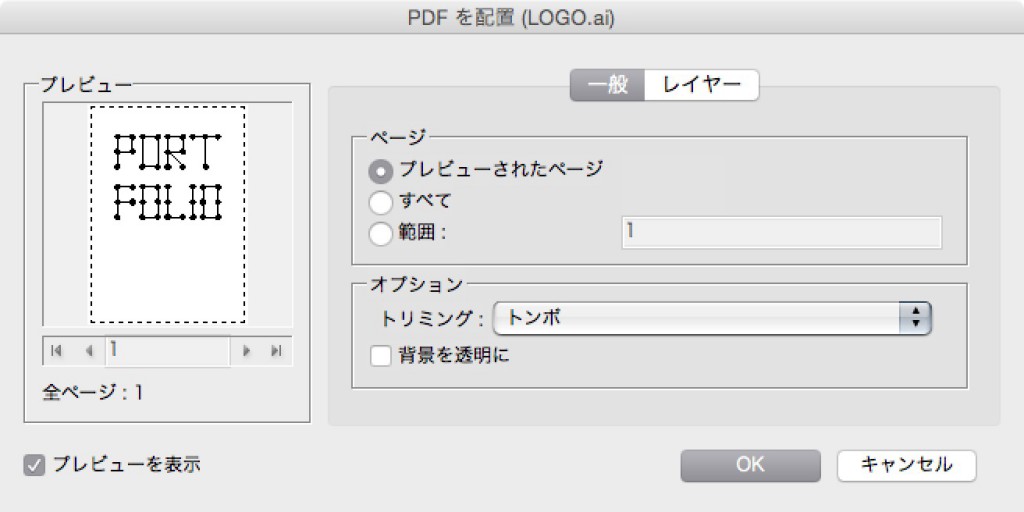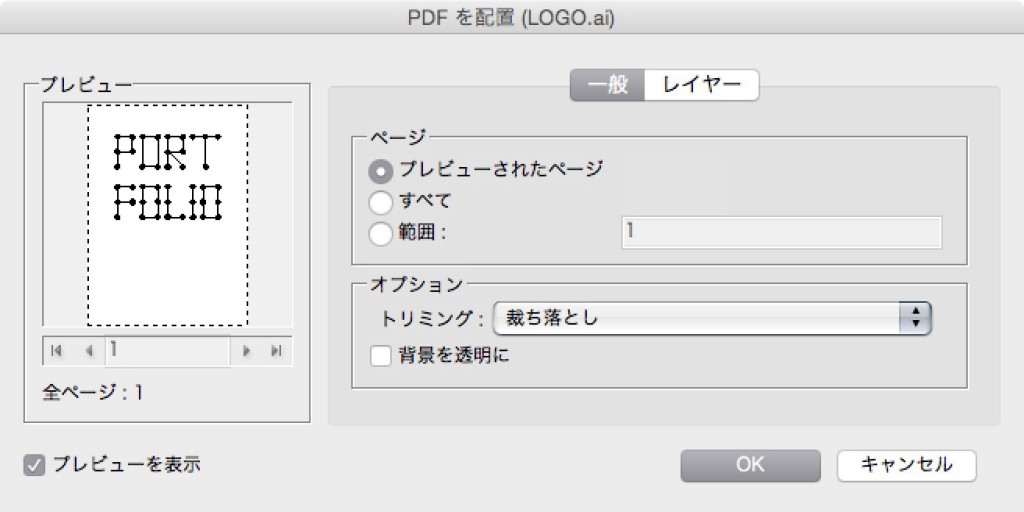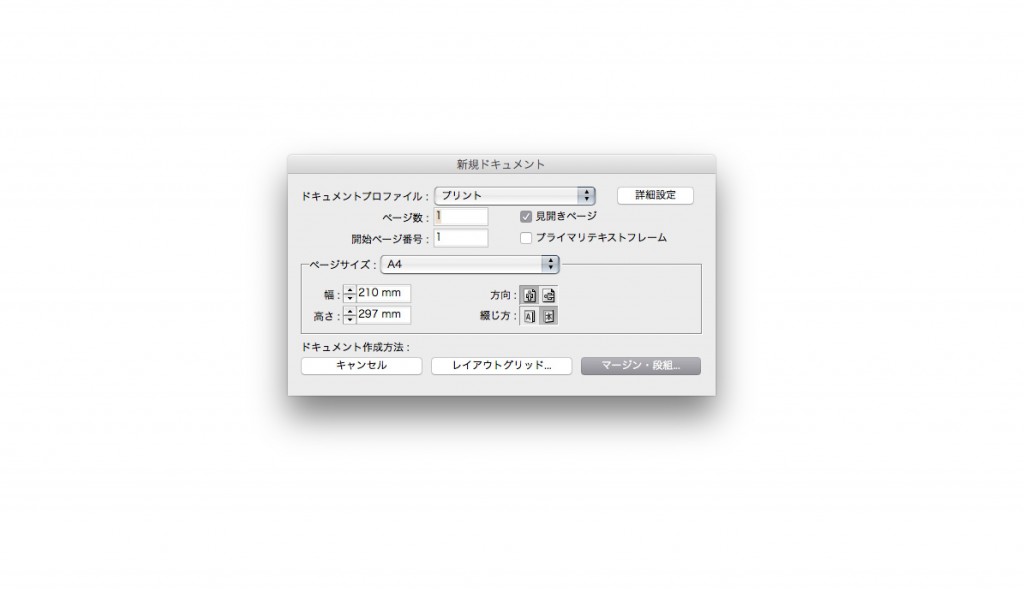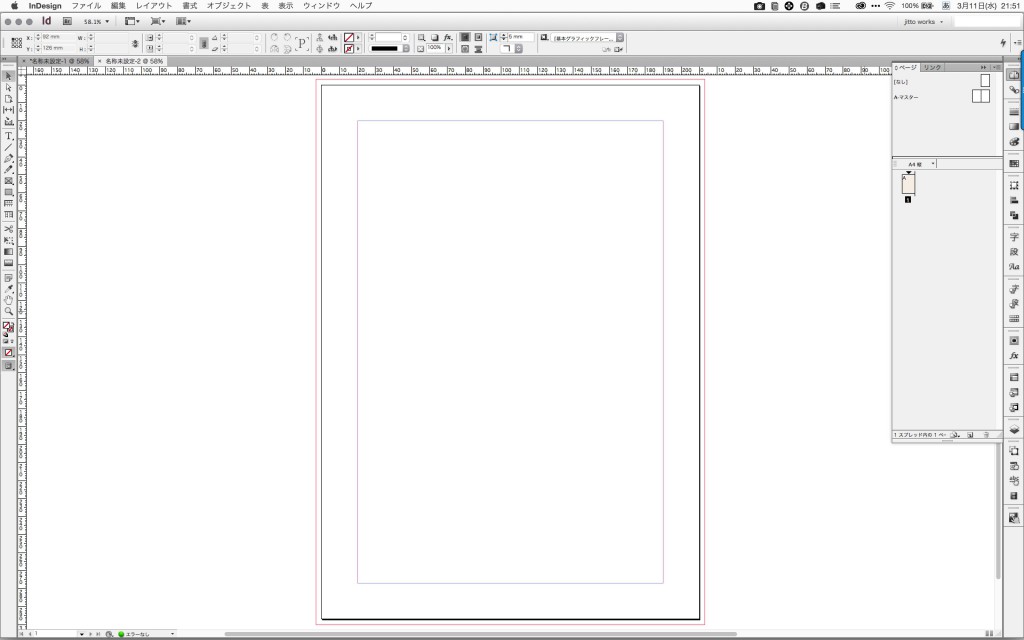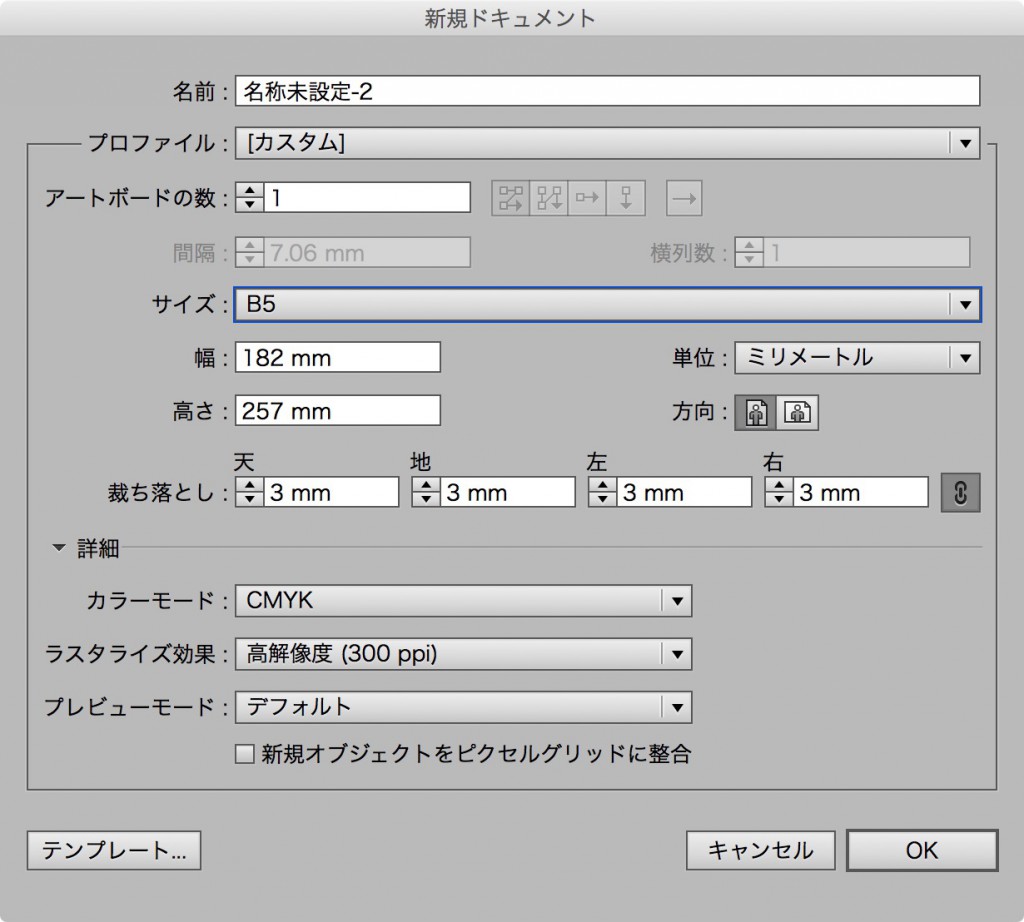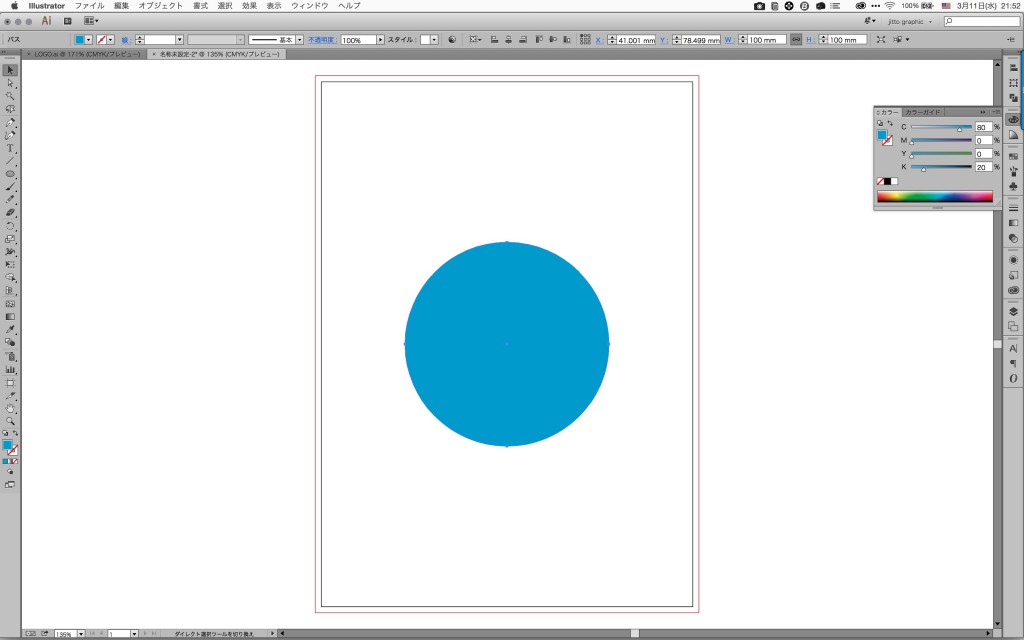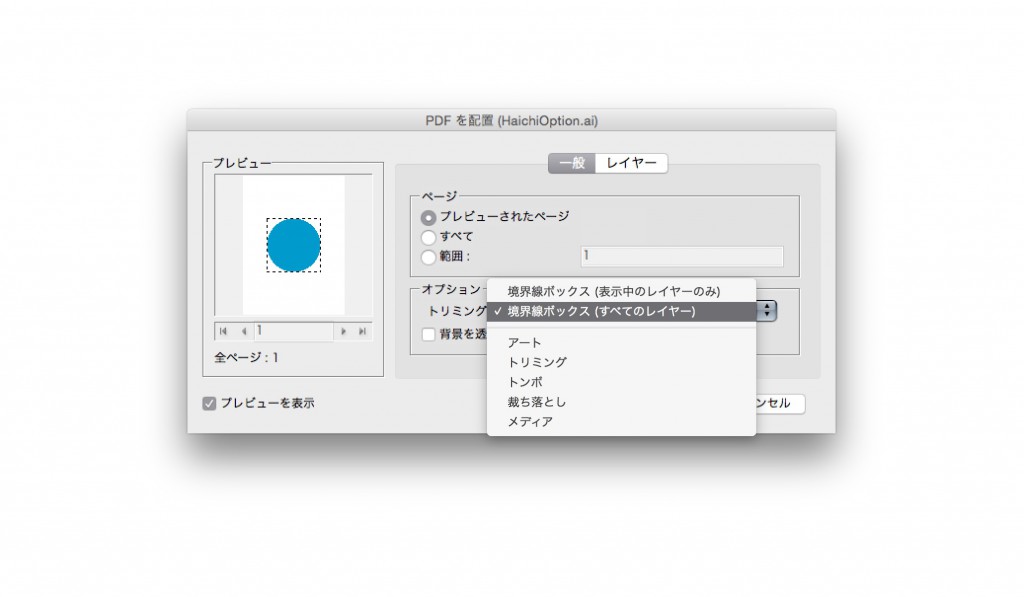InDesignに外部ファイルを配置する方法は、フレームの作成タイミングとしては2種類あります。
- あらかじめフレームを作成して配置する方法
- フレームを作成せずに配置する方法
使用するサイズが決まっている場合は、あらかじめフレームを作成しておきます。取りあえず配置したい場合や、配置ファイルの全体を使用する場合にはフレームは作成せずに配置するといいでしょう。
次に、配置方法としても2種類の方法があります。
- ファイルメニューの配置(command+D)
- FinderウィンドウやBridgeからドラッグ&ドロップ
Illustratorと違い、ファイルメニューの配置でも複数ファイルを選択することができますので、どちらの方法でも構いません。
特にIllustratorファイル(.ai)やPDFファイル(.pdf)を配置する際には、ファイルメニューの配置を選んだ際の配置オプションに気をつけましょう。
PDF配置のオプション項目のトリミング欄が「境界線ボックス」になっていると、IllustratorファイルやPDFファイルのオブジェクトがある範囲のみが配置されます。
トリミング欄を「トンボ」にすると、Illustratorのアートボードサイズで配置されます。
トリミング欄を「裁ち落とし」にすると、Illustratorの裁ち落とし(塗り足し)の範囲内が配置されます。
バウンディングボックス:ページ上の全オブジェクトを囲む最小限の領域
アート:配置可能なアートワークとしてPDFに定義した領域
トリミング:Adobe Acrobatによって表示または印刷される領域
トンボ:トリムマークが存在する場合、印刷工程での仕上がり領域
裁ち落ちし:裁ち落とし範囲が存在する場合、ページ内容をクリップする領域
メディア:ページマークも拭くんだ、基のPDFドキュメントの物理的な用紙サイズの領域
ドリル4 配置オプション
InDesignでドキュメントサイズA4縦のドキュメントを作成します。
次にIllustratorでB5縦のファイルを作成します。
幅・高さともに100mmの正円を作成し、アートボードの中央に揃えて保存します。
InDesignに戻り、ファイルメニューから配置(command+D)を選び、先ほど保存したIllustratorファイルを指定し、読み込みオプションを表示させましょう。
トリミング欄を「境界線ボックス」「トンボ」「裁ち落とし」と変更しながら配置し、配置される範囲が変わるのを確認しましょう。